Skriva ut foton med beskärning
Du kan redigera foton som visas på pekskärmen genom att beskära dem och sedan skriva ut.
-
Svep på HEM-skärmen och knacka sedan på
 Avancerad utskrift (Advanced print).
Avancerad utskrift (Advanced print). -
Sätt i minneskortet i kortplatsen.
 Obs!
Obs!-
Om du sätter i minneskortet innan du väljer Avancerad utskrift (Advanced print)på HEM-skärmen så visas skärmen för att välja foto i Skriv ut foton (Photo print).
Om både fotofiler och PDF-filer sparas på minneskortet visas en bekräftelseskärm där du kan välja vilken fil du vill skriva ut.
Visa HEM-skärmen genom att knacka på HEM (HOME).
-
-
Knacka på Beskärningsutskrift (Trimming print).
 Obs!
Obs!-
Om inga data som kan skrivas ut finns på minneskortet visas Tillåtna typer av data har inte sparats. (Data of supported types are not saved.) på enhetens pekskärm.
-
Om det finns fler än 2 000 foton på minneskortet delas bilderna automatiskt upp i grupper om 2 000 i omvänd kronologisk ordning (datumet för senaste ändringen). Läs meddelandet som visas på pekskärmen och knacka sedan på OK.
-
-
Knacka på den bild du vill skriva ut.
 Obs!
Obs!-
Andra alternativ
-
-
Beskär utskriftsområdet.
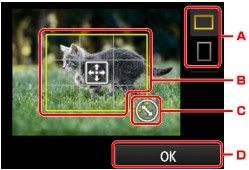
-
Ändrar beskärningsramens bredd-höjd-förhållande genom att knacka.
-
Placerar beskärningsramen genom att dra.
-
Ställ in beskärningsramens storlek genom att dra.
-
Knacka på för att slutföra ditt val av beskärningsområde.
När området som ska beskäras har angetts visas bekräftelseskärmen för utskriftsinställningarna.
-
-
Ange inställningarna efter behov.
Knacka på Kopior (Copies) när du vill visa skärmen som anger antalet kopior.
När du vill ställa in andra objekt än Kopior (Copies):
 Ställa in alternativ för fotoutskrift via enhetens manöverpanel
Ställa in alternativ för fotoutskrift via enhetens manöverpanel -
Tryck på Färg (Color).
Utskriften startas på enheten.
 Obs!
Obs!
-
Tryck på knappen Stopp (Stop) för att avbryta utskriften.
-
Du kan lägga till utskriften genom att knacka på Skriv ut mer (Print more) under utskrift.
-
Den beskurna bilden kan inte sparas på nytt på minneskortet.

